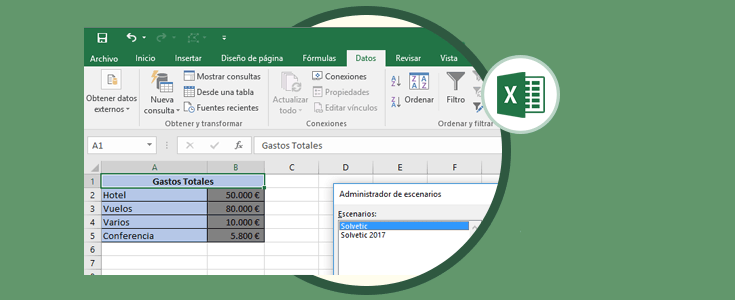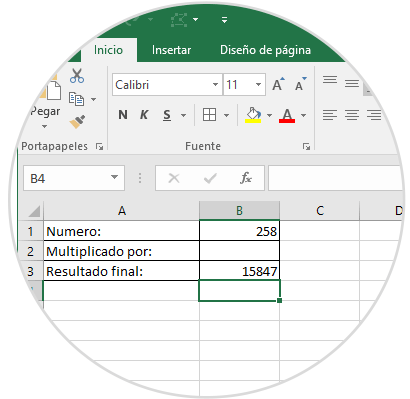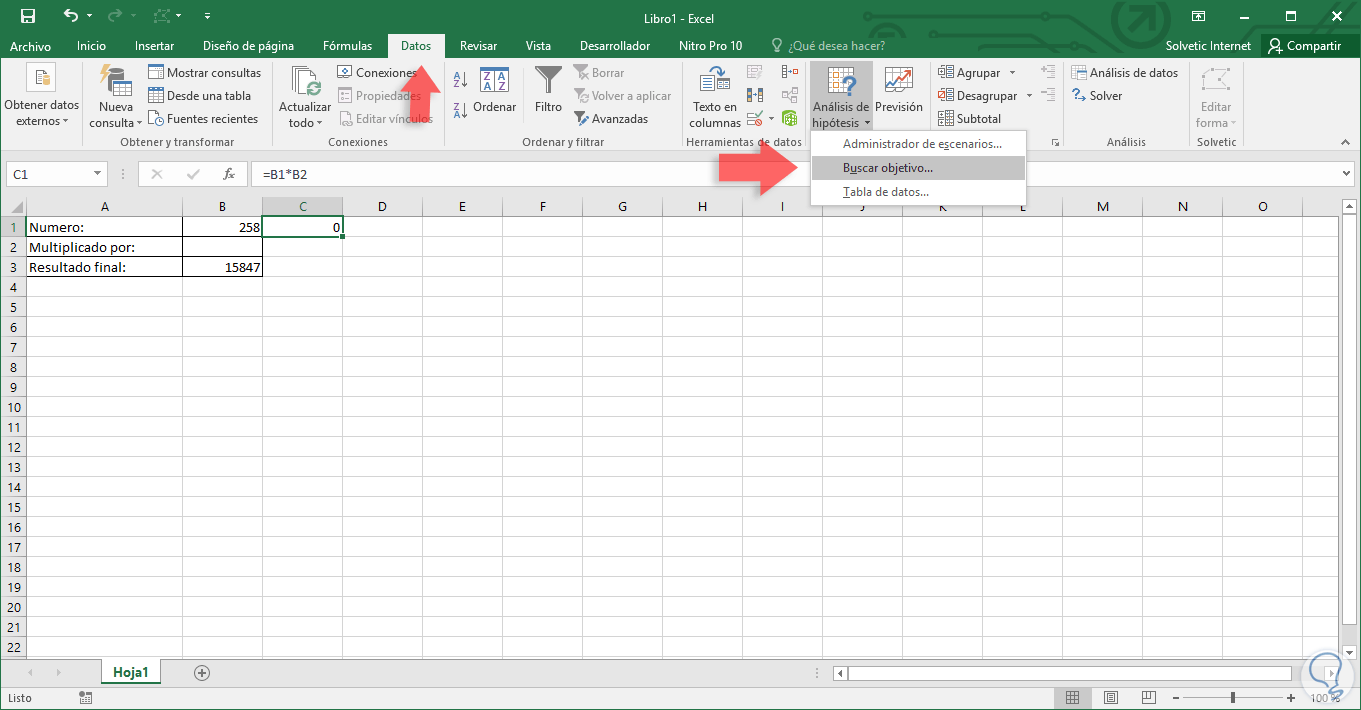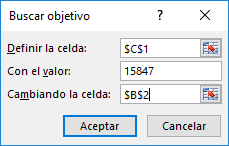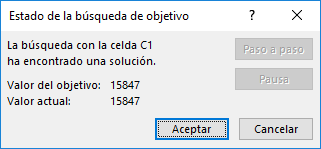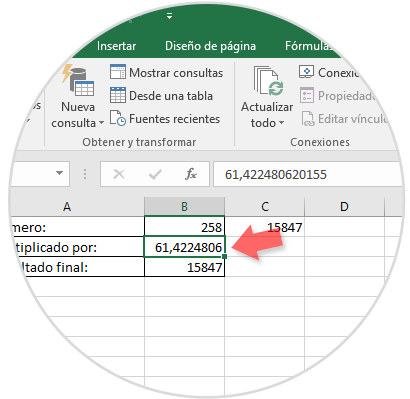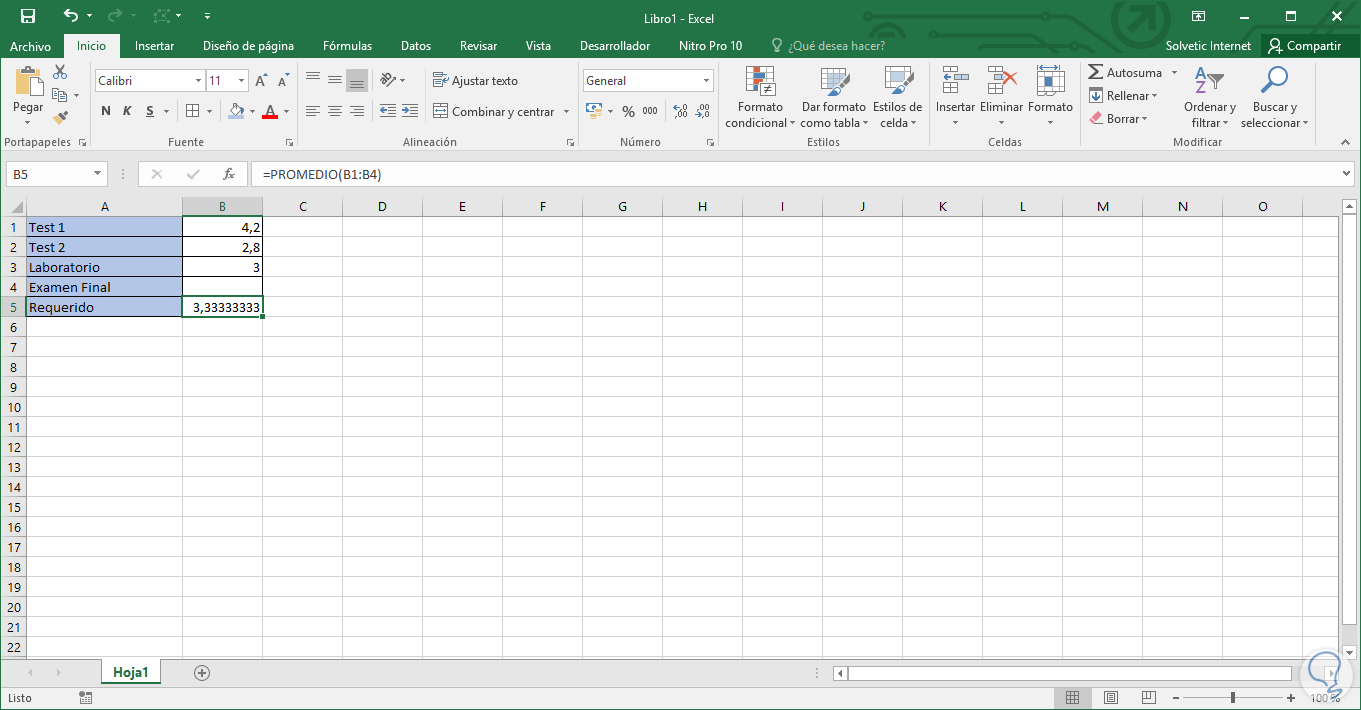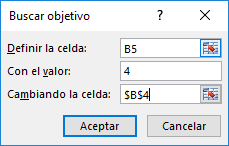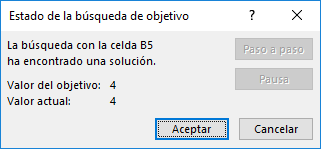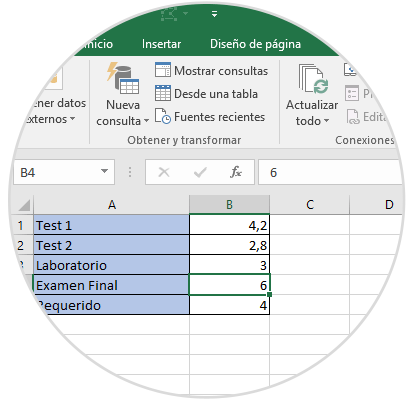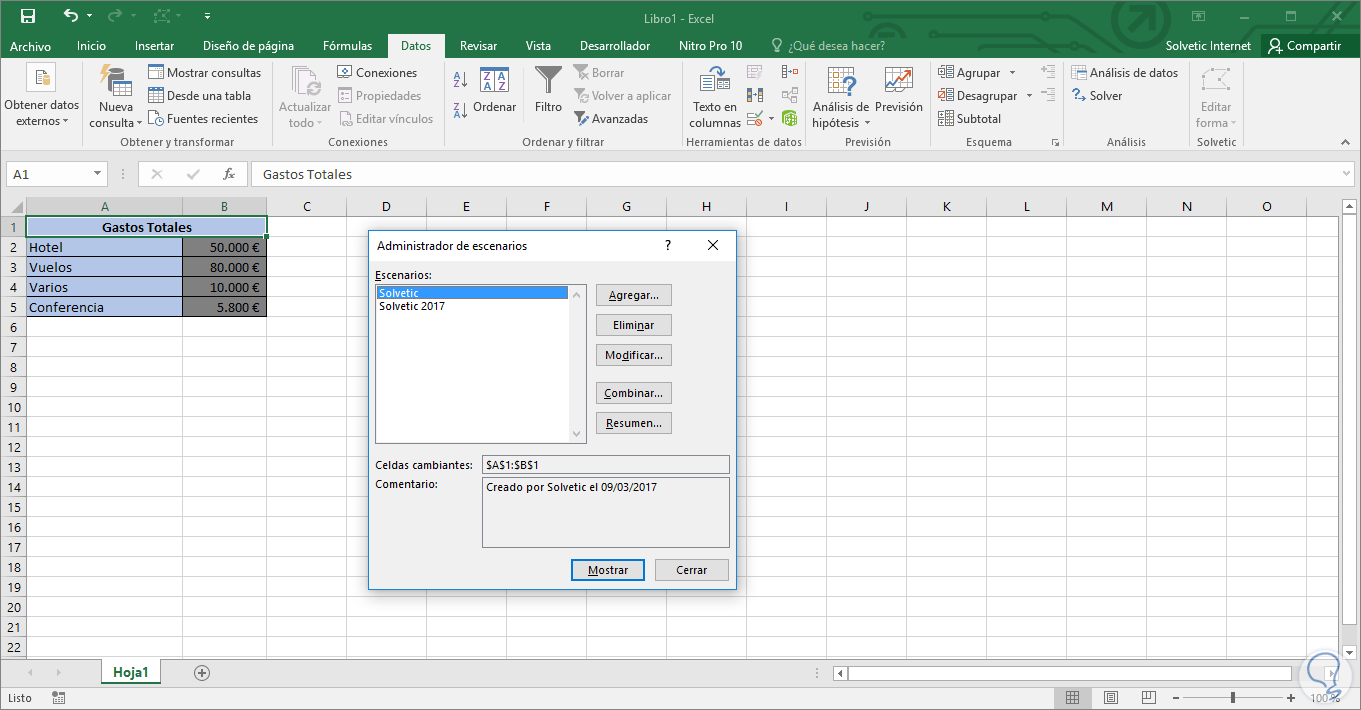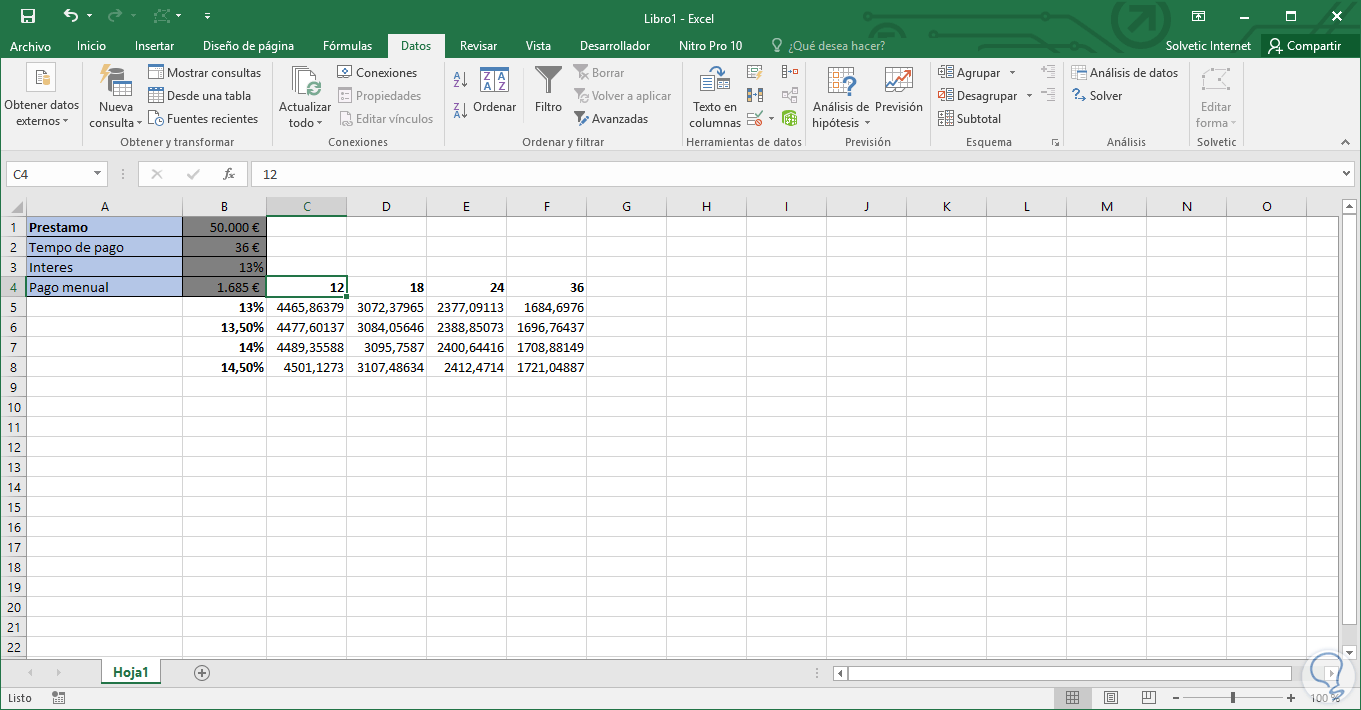Excel 2016 es una poderosa herramienta de gestión datos que nos ofrece múltiples alternativas para la administración y control de grandes cantidades de datos independiente del tipo de los mismos, fechas, texto, número etc, permitiéndonos generar reportes y estadísticas sencillas y dinámicas.
- Múltiples funciones y fórmulas
- Gráficos y monográficos para representar el estado de los valores
- Tablas dinámicas que facilitan el resumen de la información suministrada
- Diversas opciones de edición y ajustes
En diversas tareas de estadística o gestión hay un punto muy importante que es buscar un objetivo específico a nivel de números y hoy nos centraremos en esta interesante opción brindada por Excel 2016 y que será de valiosa ayuda para todos.
1. Cómo usar la utilidad Buscar objetivo en Excel 2016
Realizaremos algunos ejemplos de cómo hacer uso de esta interesante opción en Excel 2016.
Tenemos los siguientes datos donde deseamos conocer por que número se ha de multiplicar la celda B1 para obtener el resultado de la celda B3:
Matemáticamente contamos con diversas opciones para obtener el resultado final pero la utilidad Buscar objetivo será fundamental. En primer lugar, debemos definir una fórmula para hallar el resultado la cual será B1*B2 y la ingresamos en la fila C1:
Para hacer uso de Buscar objetivo en Excel 2016 vamos a la ficha Datos, grupo Previsión y allí desplegamos las opciones de Análisis de hipótesis:
Seleccionamos Buscar objetivo y se desplegara el siguiente asistente donde definimos los siguientes parámetros:
Una vez pulsemos en Aceptar, Excel 2016 realizara los respectivos cálculos y obtendremos el siguiente mensaje:
Si ahora vamos a la hoja de cálculo veremos que de forma automática Excel 2016 ha ingresado en valor necesario para obtener el resultado deseado en la celda indicada, en este caso B2:
Vamos a analizar otro ejemplo para ver como Buscar objetivo es una poderosa herramienta de Excel 2016.
Tenemos los siguientes datos y es necesario conocer cuál es la nota que debe sacar un alumno en su examen final:
Notemos que hemos definido la formula promedio en la celdaB5. Abrimos el asistente de Buscar objetivo como esta descrito en la parte superior y estableceremos los siguientes datos:
Con esto indicamos que el resultado en la celda B4 (Examen final) será la nota necesaria para pasar la materia con 4, pulsamos en Aceptar y obtendremos el siguiente mensaje:
En la hoja de cálculo veremos cuál debe ser la nota final para alcanzar el objetivo:
De este modo el buscar objetivo se constituye en una gran herramienta de administración de datos en Excel 2016.
2. Opciones adicionales en el Análisis de Hipótesis en Excel 2016
Desde la opción de Análisis observamos que tenemos disponibles dos alternativas más para su uso, estas son:
Al usar el Análisis de hipótesis en Excel 2016 estamos incrementando las posibilidades de gestión y control de una manera notable ya que expandimos las opciones de obtener resultados precisos y seguros a través de Excel 2016. La invitación es a explorar estas interesantes opciones y así aprovechar al máximo las innumerables herramientas que Excel 2016 ofrece a todo tipo de usuarios de sistemas.